雨林木风装机版u盘启动磁盘文件管理教程?
作者:佚名 来源:雨林木风系统 2023-06-18 18:13:33
雨林木风装机版u盘启动磁盘文件管理教程?
电脑开机的时候无法进入系统是比较常见的问题,这是否意味着不能读取管理磁盘中的文件了呢?接下来我们带着这个疑问,一起学习下面的雨林木风装机版u盘启动磁盘文件管理工具使用教程。
首先准备一个雨林木风装机版u盘,具体制作办法可参考“雨林木风v9.1装机版制作启动u盘图文教程”。
1、将雨林木风装机版u盘插入电脑UsB插口,接着重启,等到屏幕上出现开机画面后按启动快捷键即可进入雨林木风主菜单页面,然后将光标移至“【07】运行Maxdos工具箱增强版菜单”,回车确认选择,如下图所示:
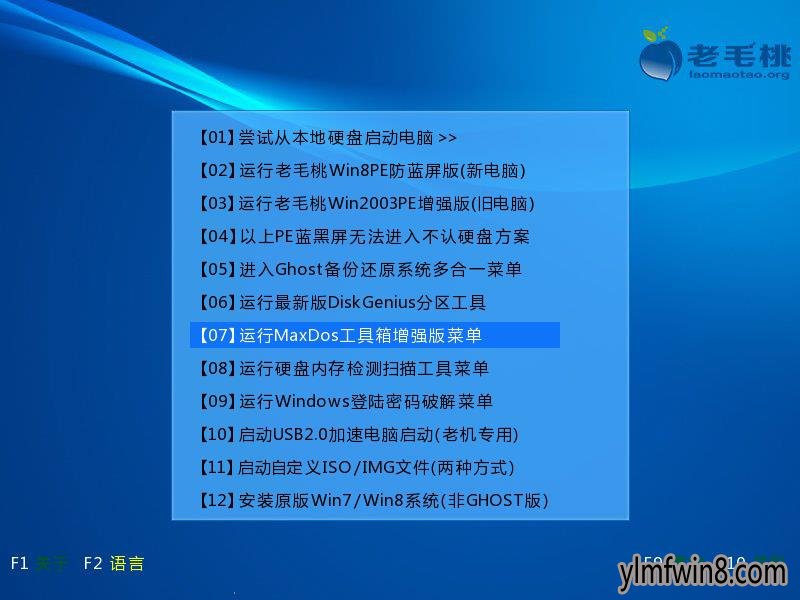
2、随后选择“【01】运行Maxdos9.3工具箱增强版C”,继续回车打开Maxdos9.3主菜单。在菜单列表中,选择第一个“A.MAxdos工具箱”并回车确认,如下图所示:
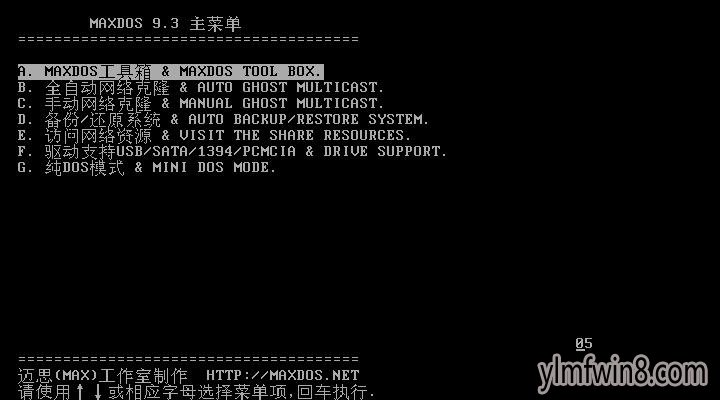
3、展开中文工具箱菜单后,根据列表中的提示,我们在下方光标闪动处输入磁盘文件管理操作对应的代码“pc”,回车执行即可,如下图所示:
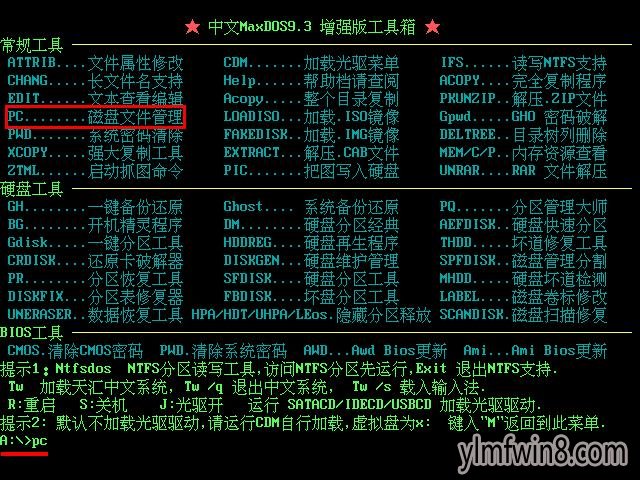
4、进入欢迎界面后,按任意键继续。接着在打开的文件服务功能界面下方,列出了用户可执行的操作,我们只需将光标移至需要编辑的文件处,然后键入操作对应的字符即可(雨林木风小编以更改文件名为例),如下图所示:

5、接下来便会弹出一个文件名修改器,我们只需在文本编辑框中输入新文件名,按Enter键确定即可,如下图所示:

6、这时会发现文件名已经更改,我们只需按EsC键退出或重启即可,如下图所示:

看完以上教程,对于文章开篇提到的那个问题,相信朋友们心中也已经有了答案。雨林木风小编就不赘述了,雨林木风装机版u盘Maxdos工具箱磁盘文件管理的操作步骤就为大家介绍到这。
相关阅读
- 热门手游
- 最新手游
- 本类周排行
- 本类总排行
- 1win8系统没有法安装Flash插件提示证书验证失败如何办
- 2电脑快捷键大全|电脑快捷键使用大全
- 3怎么关闭win8系统的错误报告
- 4win8序列号(可激活windows8所有版本的产品密钥)
- 5win8 ActiveX installer (AxinstSV)是什么服务可以禁止吗?
- 6win8系统点击GiF动画图标没有法显示如何办
- 7win8 dllhost.exe是什么进程?Dllhost.exe进程占用CPU或内存高如何办?
- 8win8系统regsvr32提示DLL不兼容及各种Dll不兼容的处理办法
- 9win8如何删除宽带连接?
- 10win8网页任何关闭所有网页就全关了,关闭提示如何找回?






